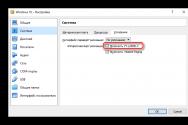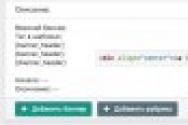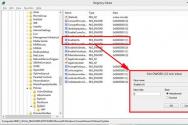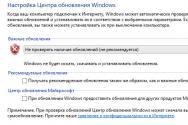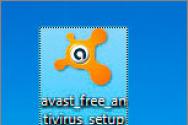На что поменять виндовс 10. Как изменить редакцию Windows без переустановки Виндовс? Гибкость в настройке
Здравствуйте! Читал ваши статьи об (1803) и хочу спросить, получится ли сделать наоборот, то есть понизить Windows 10 PRO до Windows 8.1, произвести так сказать Даунгрейд. Могу объяснить, зачем мне это нужно. Во-первых, Windows 8.1 сейчас абсолютно доведена разработчиками до ума. Считаю эту OS самой стабильной на сегодня и она редко обновляется. У неё полноценный Microsoft Store . Поддержка до 2023 года, но уверен её ещё продлят. На моём ноутбуке восьмёрка работает просто отлично. Что касается Windows 10, то у меня с ней постоянно возникают какие-то проблемы. Эти постоянные обновления и повышения версий просто добивают. Не ноутбук прям, а проходной двор. Конечно я могу просто удалить Windows 10 и установить заново Windows 8.1, но может это можно сделать простым обновлением или правильнее будет сказать откатом! Может и драйвера с установленными программами и личными файлами сохранятся?
Как понизить Windows 10 Профессиональная до Windows 8.1 PRO
Привет друзья! Официального способа такого «даунгрейда» не существует и если начать понижение версии с помощью официального ISO-образа Windows 8.1 прямо в работающей Windows 10, то мы получим ошибку «Кажется у нас проблема. Программе установки не удалось проверить ключ продукта». Не помогут здесь и дополнительные файлы конфигурации (), ни новый лицензионный ключ от Windows 8.1. Для подобного «обновления» или правильнее будет сказать понижения версии Windows 10 Профессиональная (1803) до Windows 8.1 PRO можно воспользоваться способом, который предложил мой друг Владимир, автор многих статей нашего сайта.
Как избежать данной ошибки? Объясняю подробно.
Все мы знаем, что обновление Windows 8.1, 10 происходит в два этапа. В первую очередь загружается предустановочная среда Windows из файла boot.wim, в этот момент мы вводим ключ продукта и принимаем лицензионное соглашение, жмём кнопку «Далее», после этого OS производит диагностику работающей Windows на предмет возможности обновления. Затем следует второй этап, установщик OS распаковывает на диск (C:) содержимое основного файла-архива операционной системы и обновляет Windows. Для успеха нашего предприятия, а именно понижения версии Win 10 до Win 8.1, нужно использовать предустановочную среду Windows 10 из файла boot.wim, но с дальнейшей распаковкой файла-архива install.esd от Windows 8.1, только в этом случае понижение произойдёт успешно .
Итак, имеем Windows 10, которая установлена на моём ноутбуке. Понизим её до Windows 8.1


В первую очередь нам нужно создать на рабочем столе или другом разделе HDD две папки с названиями: Win 10 и Win 8.1.
Я создам их на разделе (E:).

Затем скачиваем на официальном сайте Майкрософт оригинальные ISO-образы и PRO, после копируем содержимое образов по своим папкам, то есть файлы ISO-образа Win 8.1 копируем в папку с названием Win 8.1, после то же самое делаем с файлами Windows 10.
Теперь заходим в папку Win 8.1 и открываем каталог sources, копируем здесь архив install.esd со сжатыми файлами Win 8.1.

Открываем папку Win 10 и заходим в каталог sources и вставляем скопированный файл install.esd. Замечу, что в данной папке уже находится свой файл install.esd со сжатыми файлами Win 10, его то мы и заменяем на файл от Win 8.1. Жмём на «Заменить файл в папке назначения».

Заходим в папку Win 10, находящуюся на разделе (E:) и запускаем setup.exe.

Запускается установщик Windows 10, но обновлять OS он будет до Win 8.1, так как мы заменили файл install.esd в дистрибутиве десятки. Если этого не сделать и запустить обновление привычным нам образом, то понижении версии закончится ошибкой.
Примечание: Простыми словами, мы с вами заменили файл install.esd в дистрибутиве Win 10 файлом install.esd из дистрибутива Windows 8.1. В итоге у нас получился дистрибутив Windows 8.1 с файлом-образом Win 10 - install.esd, только в этом случае понижении версии произойдёт успешно.

Если у вас есть ключ от лицензионной Windows 8.1, то вводите его. У меня такого ключа нет и я введу ключ от предварительной версии ОС

Принимаем условия лицензионного соглашения.

Доступен только вариант «Ничего не сохранять»


Установить.

Начинается понижение версии.

После перезагрузки ноутбука нужно пройти заключительный и уже знакомый вам этап обычной установки ОС. Необходимо выбрать язык, регион, придумать имя компьютеру и имя учётной записи.


Загружается Windows 8.1.


Все мои личные файлы в сохранности и перенесены в папку Windows.old, находящуюся в корне диска (C:).

C:\Windows.old\Пользователи\Личное имя пользователя.

Установленные программы находятся здесь:
C:\Windows.old\C:\Program Files
C:\Windows.old \Program Files (x86)
но многие из них придётся переустановить заново.

Драйвера на все устройства сохранились и их переустанавливать не нужно.
Если вам известны другие способы понижения версии ОС, то высказывайтесь, будем пробовать.
Здравствуйте, скажите можно ли изменить редакцию Виндовс без переустановки? Например, с домашней версии на профессиональную ?
Ответ краткий - можно, но это не документированная возможность и не все функции могут работать, а также это нарушение лицензии если вы не купили повышенную редакцию.
Выводя на рынок различные редакции операционной системы Windows, производитель подразумевает, что пользователь будет выбирать то издание, которое наиболее соответствует его потребностям и финансовым возможностям. Однако в жизни все по-другому: уже готовые ПК идут обычно идут с предустановленной системой самого простого (и дешевого) издания, а нелицензионные пользователи, не сильно заморачиваясь, ставят один из старших выпусков. Все это часто приводит к тому, что редакцию Windows нужно изменить и желательно без переустановки системы.
Основная проблема заключается в том, что с необходимостью изменить редакцию Windows пользователь сталкивается тогда, когда система уже "обжита": установлено и настроено необходимое ПО, оборудование, разложены привычным образом данные и т.д., и т.п.
Существуют два сценария изменения редакции. Один из них можно условно назвать "официальным". Microsoft поддерживает переход с младших изданий на старшие вполне официально. Достаточно приобрести специальный ключ или коробку.
Хуже, когда редакцию надо понизить. Обычно это бывает при лицензировании пиратских версий, когда закупаются коробки или лицензии нужной редакции, которая не совпадает с тем, что реально стоит на компьютерах. Официально Microsoft не поддерживает таких изменений и рекомендует установить систему с нуля, однако есть одна недокументированная возможность, которую мы и рассмотрим.
Всем известно, что если запустить инсталлятор Windows в загруженной ОС, то одной из доступных опций будет обновление системы с сохранением всех установленных приложений и настроек.
Однако такое обновление возможно только в том случае, если редакция установленной системы совпадает с редакцией дистрибутива, иначе нам предложат только новую установку:

Официальных способов обойти это ограничение нет, поэтому самое время обратиться к недокументированным возможностям. Мы затрудняемся предположить, почему Microsoft не поддерживает произвольное изменение редакции Windows, посредством ввода соответствующего ключа и/или обновления при помощи дистрибутива нужной редакции, тем более что технических препятствий здесь нет.
Эмпирическим путем было установлено, что информацию о редакции системы установщик получает из ветви реестра:
HKEY_LOCAL_MACHINE\SOFTWARE\Microsoft\Windows NT\CurrentVersionв виде значения параметра EditionID . Для успешного обновления со сменой редакции нам нужно изменить данный параметр таким образом, чтобы он соответствовал редакции целевого дистрибутива.

В некоторых источниках также рекомендуется изменять параметр ProductName , однако это абсолютно излишне. После изменения EditionID следует сразу же выполнить обновление, не перезагружая систему. Данный способ подходит для всех актуальных клиентских систем Windows и ниже мы рассмотрим соответствие EditionID редакциям операционной системы.
Windows 7
Данная версия Windows имеет самое большое официальное количество редакций, но при этом система именования проста и понятна, что позволяет легко идентифицировать нужную. Для Windows 7 допустимы следующие значения EditionID в зависимости от редакции:
- Starter - Начальная, самая ограниченная редакция, распространялась только в OEM канале, чаще всего с нетбуками
- HomeBasic - Домашняя базовая
- HomePremium - Домашняя расширенная
- Professional - Профессиональная
- Ultimate - Максимальная
- Enterprise - Корпоративная, распространяется только по программе корпоративного лицензирования
Все редакции, кроме Начальной и Корпоративной, были доступны как в розницу, так и по OEM-каналам, не различаясь ничем, кроме типа лицензии, однако у вас не получиться обновиться с OEM-дистрибутива используя ключ от коробочной версии и наоборот.
Windows 8.1
На первый взгляд редакций Windows 8 стало меньше, всего лишь Базовая, Профессиональная и Корпоративная. Но на самом деле Microsoft умудрилась сегментировать их так, что по факту редакций Windows 8.1 и допустимых значений EditionID оказалось даже больше:
- Core - Базовая
- CoreSingleLanguage - Базовая для одного языка, только OEM
- ConnectedCore - Базовая с Bing, бесплатная для крупных производителей OEM-версия
- CoreConnectedSingleLanguage - Базовая с Bing для одного языка, только для производителей
- Professional - Профессиональная
- ProfessionalWMC - Профессиональная с пакетом Windows Media Center
- Enterprise
Как видим одних только Базовых редакций получилось четыре, хотя приобрести в розницу или в виде OEM-поставки вы можете только две из них: Базовую и Базовую для одного языка. Версии с Bing доступны только производителям, а вы можете получить ее только с оборудованием. Тем не менее необходимость возврата к этой версии может потребоваться если вы удалили предустановленную версию, а теперь хотите вернуть лицензию. В этом случае понадобится найти установочный дистрибутив, что довольно непросто (в открытом доступе их нет и не было).
Windows 10
Ситуация с Windows 10 имеет тенденцию полностью повторить историю Windows 8.1, официально также заявлено о трех редакциях: Домашняя, Профессиональная и Корпоративная. Реально редакций больше, уже доступна Домашняя для одного языка и, возможно, будут появляться другие варианты.
На текущий момент можно говорить о четырех редакциях, однако данный список не претендует на полноту и будет пополняться по мере появления информации.
- Core - Домашняя
- CoreSingleLanguage - Домашняя для одного языка, только OEM
- Professional - Профессиональная
- Enterprise - Корпоративная, только в канале корпоративного лицензирования
Для актуализации приведенных данных и их своевременного обновления мы просим наших читателей, особенно тех, кто приобрел устройства с предустановленной Windows 10 или обновили предустановленные версии Windows 8.1 проверить значение ключей EditionID и ProductName.
Начитался ужасов о Windows 10 на . Сначала не поверил и решил разобраться в вопросе самостоятельно. Все данные подтвердились. Могу сказать, что на Либератуме еще очень аккуратно преподносят информацию, чтобы не травмировать расшатанную психику особо впечатлительных читателей. Ну так вот, изучил вопрос, убедился и принял единственно возможное для нормального человека решение - уходить с Windows 10.
Уходить, но на что? Выбор был между Windows 7 и Ubuntu. Я решил воспользоваться случаем, чтобы познакомиться с хваленым Линуксом поближе. Так ли он хорош на практике?
Установил без проблем за 15 минут. За день разобрался с интерфейсом и основными возможностями. Всё просто, удобно, продумано.
Но есть вопросы. Концептуального уровня, так сказать. Я искал ответы, но так и не нашел их. Может кто подскажет? Без ответов на эти вопросы я не смогу пользоваться Ubuntu. Подозреваю, что у Linux популярность на уровне 1% именно потому, что 99% остальных пользователей в свое время не нашли эти ответы и вынужденно бежали обратно на Windows. Итак:
1. Обеспокоенность по поводу приватности. Я мигрировал с Windows на Linux потому, что мне была неприятна слежка. Поставил Ubuntu, пришел на работу, а местный сисадмин надо мной смеется. Говорит, что я поменял шило на мыло. И вообще, . А за слив пользовательских данных . Так ли это?
Сразу хочу пояснить, что мне не нужно рассказывать о том, что можно отключить некие линзы в Ubuntu. В Windows 10 тоже . Мне интересно, действительно ли замена Windows 10 на Ubuntu в контексте приватности эквивалентна замене шила на мыло?
2. GIMP - аналог Photoshop? Вы серьезно? Мне присылают макеты сайтов в PSD и я по долгу службы произвожу кое-какие манипуляции с этими файлами. Я попробовал этот ваш GIMP и могу совершенно уверенно заявить, что это недоредактор. Он медленный. Очень медленный. У меня банально нет столько времени, чтобы дожидаться завершения работы элементарных фильтров. У него откровенно враждебный к пользователю интерфейс. Некоторых функций вовсе нет. Да, возможно, в нем можно рисовать каляки-маляки. Но это совершенно определенно не аналог Photoshop. Крутил, вертел этот ваш GIMP неделю и нашел только одно применение этой программе - выставлять ее напоказ, как в цирке. Мол, смотрите, какой в нашем Линуксе есть аналог Фотошопа. И весь расчет на то, что поверят на слово и не станут проверять.
Собственно, вопрос: есть ли в Linux нормальная программа для работы с растровыми изображениями? Не любительские поделки от энтузиастов, а что-нибудь для реальной работы, пускай и с возможностями начального уровня.
3. Куда деть мои лицензионные программы? Я купил Microsoft Visual Studio. Следует отметить, что стоимость этой программы многократно превосходит стоимость ОС. Операционная система в данном случае - всего лишь прокладка между VS и компьютером. Ну так вот, 3 дня пытался запустить VS в Linux под Wine и ни к чему хорошему это не привело. Получается, я должен выкинуть дорогую программу ради возможности сменить прокладку (извините за сомнительно звучащие аналогии).
Но, в принципе, я готов. Linux имеет репутацию системы для программистов. Я перепробовал разные IDE. Geany, MonoDevelop, KDevelop и еще какую-то фигню. Господа, это определенно не профессиональные средства разработки. Это незавершенные программы от энтузиастов для энтузиастов. Причем, очень низкого качества. Например, под Windows есть прекрасная IDE под названием SharpDevelop. Свободная, кстати. Представляет из себя простой аналог Visual Studio. Без излишеств, но вполне применимо в профессиональной сфере для небольших и средних проектов. С удовольствием использовал бы SharpDevelop в Linux вместо VS. Но не работает. Да-да, вы не ослышались. Хотя SharpDevelop распространяется под лицензией GPL, в Windows эта программа работает, а в Linux нет. Вот тебе и сила Линукса!
4. Игры. Правильно ли я понимаю, что отказ от Windows де-факто означает отказ от игр? Только не надо мне рассказывать о небольшом проценте игр, которые распространяются через Steam. Я хочу выбирать игры по критерию их классности, хочу самые интересные и популярные новинки, а не выбирать из того, что окажется в Steam. Кстати, сам , разве нет?
5. Linux не для десктопа. У линуксоидов стало уже доброй традицией объявлять каждый следующий год годом Линукса на десктопе. Однако я слышал, что крупные и успешные компании, выпускающие коммерческие дистрибутивы Linux, и сосредоточились исключительно на серверном применении. И даже сам отец Linux признал, что . Если это так, то о какой замене Windows вообще может идти речь? Если сам отец Linux считает, что его ОС не готова к применению на десктопах, было бы глупо утверждать обратное и пытаться за счет своего времени и сил пытаться доказывать всем обратное.
6. Браузеры. Как известно, не только Microsoft крадет чужие данные. , только не на уровне операционной системы, а на уровне своего браузера Chrome. Правильно ли я понимаю, что в Linux всё тот же самый Chrome, который и в Windows? Мне говорили, что в некоторых дистрибутивах есть свободная ветка Chrome под названием Chromium. Якобы она принципиально перерабатывается разработчиками дистрибутива и оттуда безжалостно удаляются все шпионящие модули. Недавно я прочитал, заметку о том, как Chromium тайно подгружал бинарный код с сервера Google. Получается, что реально никто из разработчиков Linux-дистрибутивов не занимается аудитом кода? Тогда какие есть основания утверждать, что проприетарный код может следить, а вот свободный гарантированно от этого застрахован? Какая польза от перехода на Linux, если в нем всё те же шпионящие программы? Проясните мне этот момент, пожалуйста!
Хочу обратно на Windows
Подведем краткий итог:
- в наше время хороших и плохих ОС нет - следят все;
- смена ОС не дает очевидного выигрыша, так ОС хотя и разные, но шпионящие программы одни и те же;
- в Windows меньше проблем с софтом и играми;
- Linux не годится для настольного применения, о чем заявляет сам автор - Линус Торвальдс.
Я тщательно взвесил все плюсы и минусы. И понял, что оптимальным на сегодняшний день выбором будет Windows 7. Если я где-то ошибся в рассуждениях, прошу указать мне на мои ошибки. Иначе я через несколько дней вернусь на Windows и виноваты в этом будете вы - линуксоиды. Ведь это вы не смогли отстоять свои убеждения и защитить свою любимую операционную систему. И не жалуйтесь потом, что ваш 1% остается одним процентом уже на протяжении десятилетия.
По материалам письма в редакцию . Правки согласованы с автором.
В августе операционная система Windows 10 заняла почти четверть мирового рынка ОС для настольных компьютеров. Об этом свидетельствуют данные сервиса NetMarketShare аналитической компании Net Application. Аналитики отслеживают активность более 160 миллионов уникальных пользователей, просматривающих свыше 40 тысяч веб-сайтов.
Согласно статистике NetMarketShare, в последнем месяце лета 2016 года Windows 10 была установлена на 23% ПК в мире против соответственно 21,13% и 19,14% в июле и июне. Windows 10 продолжает укреплять позиции, несмотря на произошедшее 29 июля 2016 года прекращение бесплатной установки этой платформы для владельцев компьютеров на базе Windows 7 и 8.1. Стоимость Windows 10 теперь составляет $119 за версию Home Edition и $200 за Pro-модификацию.
Кроме сторонников, у Windows есть ярые противники. Они принципиально не пользуются этой операционной системой. Существенная их часть перешла и продолжает переходить на Mac OS. Вчера, 20 сентября, Apple как раз выпустила новую версию своей ОС – Mac OS Sierra.
Что может вновь объединить всех этих людей? Новая операционная система, которая сочетает в себе лучшие качества Windows, Mac OS и многих других операционных систем.
Возможно ли разработать такую ОС? Какими особенностями она должна обладать?
Мы решили пообщаться с экспертами на эту тему.
Петр Щеглов, директор по продуктам «МойОфис» для массового рынка и образования:

Первой операционной системой, с которой я познакомился, была MS DOS 5-й версии. Там уже был QBASIC. С той поры у меня есть привычка использовать панельные менеджеры файлов (салют, Norton Commander) на любых ОС.
Компьютеры дома в начале 90-х были редкостью, так что во время работы отец закрывал окно занавеской, а при выключении закрывал чехлом системник и монитор, чтобы их было не видно в окно.
Моей первой «виндой» была версия 3.1 (еще не операционка, а оболочка поверх MS DOS). Сразу стало очевидно, что работа в графическом интерфейсе гораздо проще, чем в консоли. Но памяти под игрушки оставалось мало, да и за графику они конфликтовали, так что приходилось постоянно возвращаться в консоль.
Не могу объединить все Windows в одно «семейство» - слишком разные ОС выходили под этим брендом. 95-я была подвержена падениям, 98-я была лучше. NT 4 SP 6 – вообще моя любимая ОС, выросшая на ее основе 2000 – очень стабильная и аккуратная, но параллельно была Millenium – и это был ужас.
Про эксперименты с интерфейсом в висте и в восьмерке тоже много было сказано. А вот наличие в составе всех операционок Windows базовых приложений, заброшенных разработчиками, можно назвать общим недостатком.
У меня дома есть устройства с Windows 7, 8 и 10. Основная ОС – семерка, на ноутбуках стоит OEM версия восьмерки (с приложением, вернувшим кнопку Пуск), есть экспериментальный ПК с десяткой. На рабочем макбуке – виртуалка с семеркой.
Да, я уже полтора года пользуюсь рабочим макбуком c MacOS в качестве эксперимента над собой. Раньше были рабочие эксперименты с Ubuntu. И, конечно, есть еще мобильные устройства с iOS, Android, Tizen, был опыт с Windows Mobile. Жить «на несколько ОС» непросто, в каждой заложены свои особенности использования, взаимодействия с пользователем. Для меня важно быть в курсе особенностей разных ОС, поэтому использую сразу много устройств.
Чрезмерное увлечение производителей популярных сейчас ОС сбором информации о пользователях открывает «окно возможностей» для альтернативных ОС. Ключ – это формирование канала распространения, создание большой библиотеки приложений и драйверов. Да, рынок ПК очень консервативен, но нововведения 10-ки не лучшим образом приняты в корпоративном секторе и «камушек» уже покатился.
Артур Кузяков, DriverPack Solution:
1. Какой была первая операционная система в вашей жизни?
Моя первая ОС была Windows 95 и я до сих пор считаю этот продукт революционным! То, что было реализовано в ней тогда, и по сей день присутствует во всех версиях Windows. К примеру, как бы Microsoft не пыталась избавиться от кнопки “Пуск” и научить людей работать с компьютером иначе - у них ничего не получится. В это сложно поверить, но интерфейс, придуманный более 20 лет назад до сих пор является актуальным.
Рабочий стол, панель управления, мой компьютер, корзина, сворачивание и перемещение окон, меню пуск - всё это есть в Windows 10, всё это было и в Windows 95! Это вдохновляет.
2. Как вы познакомились с Windows? Какая это была версия? Какие ее недостатки вам показались существенными?
Наверное, самым существенным недостатком Windows 95 была ее исключительная нестабильность. Но больше всего расстраивало даже не это, а то, что в какой-то момент ты мог просто взять и потерять все свои данные, всю работу в открытых приложениях.
Сегодня, стабильность операционных систем многократно выросла. «Синие экраны смерти» перестали быть нормой, однако удивительно то, что по-прежнему существуют приложения, которые, закрываясь не штатно, могут не сохранить твои данные. Это расстраивает…
3. Какие особенности всего семейства Windows вы считаете недостатками?
Необходимость поиска и установки драйверов при каждой переустановке Windows, как мне кажется, один из самый существенных недостатков всего семейства Windows, которого нет у других ОС. Этой проблемы нет в MacOS, она очень редко встречается в Linux и полностью отсутствует на мобильных Android и iOS.
Однако, еще в 2008 году, я решил исправить эту проблему и написал свою программу, которая получила названия DriverPack. Сегодня моим продуктом пользуются 40 миллионов юзеров по всему миру и можно сказать, что проблема драйверов в Windows решена, хоть и сторонним решением.
4. Пользуетесь ли вы Windows до сих пор? Если да, какой версией?
Это может удивлять, но я использую Windows 10 на своем MacBook Pro 15 Retina. И это правда очень удобно! MacOS - хорошая операционная система, но во многом, она имеет серьезные ограничения и не дает такой свободы, которой хотелось бы мне. При этом MacBook Pro это прекрасный аппарат, аналогов, которому найти очень сложно, поэтому я использую преимущества MacBook как устройства, и Windows как операционной системы.
5. Случался ли в вашей практике переход и продолжительное использование операционной системы других производителей? Если да, то какая эта была (были) ОС? По какой причине?
Я долго пользовался MacOS, но как уже было сказано, для меня, у неё множество ограничений. Ну и конечно, как всякий программист, я пользуюсь Linux, так как для серверов это просто идеальная система. Например, у нас в DriverPack, все облачные сервера и огромные фермы Download-серверов построены на этой ОС.
Но для большинства людей я считаю идеальной операционной системой именно Windows. Причем не особенно важно, какой версии. Будь то Windows 7 /8 /8.1 /10. Потому что, откровенно говоря, с момента выхода Windows 7 в этой операционной системе Microsoft не сделала существенных улучшений, иногда даже наоборот. В общем и целом, Windows 7 и Windows 10 можно считать довольно близкими к идеалу.
6. Какими качествами должна обладать ОС, чтобы стать заменой Windows? Почему?
Когда-то это могло показаться невозможным, но сейчас и MacOS и Linux полностью могут заменять Windows (за малым исключением). А за последние годы даже мобильные системы, такие как Android и iOS начали вытеснять настольные системы.
И вполне возможно, что через пару лет, уже не останется задач, с которыми не смогут справится планшет или смартфон. Ведь уже сейчас есть семьи, в которых нету ни стационарного компьютера, ни ноутбука, за то как минимум один планшет и несколько смартфонов.
Трин Зотофф (@mobilz), ветеран ИТ:
1. Какой была первая операционная система в вашей жизни?
Если мы говорим про ОС в классическом понимании, то MS-DOS. Тогда, пожалуй, не было ничего лучше.
2. Как вы познакомились с Windows? Какая это была версия? Какие ее недостатки вам показались существенными?
Как не странно, я пропустил 3-ю ветку Windows и увидел после MS-DOS"а сразу Windows 95. Тогда в то время это было лучшее для пользователя, что есть на рынке. Конечно, все старались перейти на Win95.
3. Какие особенности всего семейства Windows вы считаете недостатками?
Проблемы безопасности, отсутствие консоли (терминал даже рассматривать не будем).
4. Пользуетесь ли вы Windows до сих пор? Если да, какой версией?
Пользуюсь. Иногда 7-кой, иногда 10-кой. Есть до сих пор софт/игры, которые работают только под виндой.
5. Случался ли в вашей практике переход и продолжительное использование операционной системы других производителей? Если да, то какая эта была (были) ОС? По какой причине?
Долгое время сидел на Unix-системах, они давали отличный tcp/ip стек и шикарную консоль. Но интерфейс оставлял желать лучшего.
Потом в моей жизни появился Macbook и все встало на свои места. Мак (по факту freebsd) сделал из Unix очень крутой интерфейс.
6. Какими качествами должна обладать ОС, чтобы стать заменой Windows? Почему?
Лично для меня важна работа с сетью. В Windows она никакущая. Такие утилиты как zmap и masscan под винду недоступны. И это только верхушка айсберга.
Адекватная fs и права в unix-стиле сделали практически бесполезными вирусы для mac, с виндой все хуже. По факту устанавливая винду, тебе сразу надо купить антивирус и firewall, забивая процессорное время и убивая жесткий диск постоянными сканированиями.
Опять же, несмотря на наличие крутого интерфейса у мака, я достаточно много времени провожу в консоли. И в маке консоль, в частности iTerm, это лучшее, что я когда-либо видел.
Достаточно большое количество софта является open source, по крайней мере из того, что я юзаю. Данная особенность досталась маку бонусом вместе с freebsd. У windows-разработчиков нет культуры open source.
Олег Бунин, организатор основных ИТ-конференций в России:
1. Какой была первая операционная система в вашей жизни?
Это была MS DOS, мы изучали программирование, ещё в школе. Очень хорошо для программиста изучить что-нибудь низкоуровневое, чтобы понимать, как работает компьютер. Как можно написать что-то грамотное, если ты не знаешь, что такое прерывание?
2. Как вы познакомились с Windows? Какая это была версия? Какие ее недостатки вам показались существенными?
Если не ошибаюсь, то я начал работать с оконными интерфейсами с Windows 3.11. Хорошая операционная система, из недостатков мне тогда казалось, что она пожирает просто огромное количество ресурсов.
3. Какие особенности всего семейства Windows вы считаете недостатками?
На мой взгляд, серьезных недостатков мало, скажем так, у Windows наилучшее соотношение ресурсов/качества. Хотя раздражающие особенности, конечно, были у разных версий. Например, 8-ка у меня периодически замирала в ожидании ответа из сети - работать с каким-нибудь слабым соединением было пыткой.
4. Пользуетесь ли вы Windows до сих пор? Если да, какой версией?
Да, пользуюсь, последней, Windows 10.
5. Случался ли в вашей практике переход и продолжительное использование операционной системы других производителей? Если да, то какая эта была (были) ОС? По какой причине?
В качестве десктопной я всегда использовал Windows, в первую очередь из-за экосистемы приложений и программ.
6. Какими качествами должна обладать ОС, чтобы стать заменой Windows? Почему?
Если мы говорим про десктоп, то это практически невозможно. Если серьезно подойти к вопросу разработки операционной системы, то потребуется построить просто колоссальную инфраструктуру для тестирования, тестирования различных железок, изучения взаимодействия различных комбинаций ПО.
Такому смельчаку потребуется создать экосистему продуктов, которыми повседневно пользуются пользователи. Пересадить армию домашних юзеров с Microsoft Word на Open Office невозможно, нужно добиться того, чтобы в новой операционной системе работал именно Microsoft Word.
Денис Кортунов, директор по промышленному дизайну в Acronis
1. Какой была первая операционная система в вашей жизни?
Я думаю, что это была какая-то OS, которая работала на ZX Spectrum, на который я смотрел через витрину игрового клуба.
2. Как вы познакомились с Windows? Какая это была версия? Какие ее недостатки вам показались существенными?
Это была Windows 2.0 - она была очень клевой по сравнению с MS DOS и Norton Commander. Но она тормозила и под ней не работали игры.
3. Какие особенности всего семейства Windows вы считаете недостатками?
Плохой дизайн UI, несогласованность модулей, непоследовательность в паттернах, а еще ДРАЙВЕРЫ!!!
4. Пользуетесь ли вы Windows до сих пор? Если да, какой версией?
Я пользователь Mac с более чем 20-летним стажем. Как ни странно, я совсем недавно заставил себя полноценно пользоваться Windows на PC. Версия 10. Мне это нужно, чтобы понимать большинство пользователей.
5. Случался ли в вашей практике переход и продолжительное использование операционной системы других производителей? Если да, то какая эта была (были) ОС? По какой причине?
Да. Эпизодически пользовался Macintosh с 1994 года. Потом с 2002 года регулярно жил на Mac OS.
6. Какими качествами должна обладать ОС, чтобы стать заменой Windows? Почему?
Хороший дизайн, интуитивность, защищенность, простота, большое количество приложений, массовость.
P.S. Если представить, что «убийца» Windows Desktop выйдет в свет, какую нишу она займет? Будет ли ей проще вписаться в open source сообщество? Или она сможет встать на коммерческие рельсы?
С момента выпуска Windows 10 прошло почти 2 года, но многие пользователи категорически не принимают новую систему, оставаясь верными старушке Windows 7. Если на вашем компьютере установлена «десятка», а вы по какой-то причине хотите вернуться на «семерку», эта статья — для вас.
Откатить операционную систему к предыдущей копии можно только тогда, когда последняя сохранилась на жестком диске. Если на машине изначально стояла «десятка» или старая система была удалена, переход на Windows 7 возможен лишь путем чистой установки. Сегодня поговорим о том, как установить Windows 7 вместо Windows 10 в двух часто встречающихся случаях:
- Вы обновили Виндовс 7 до Виндовс 10, и с момента этого события прошло меньше 10 дней. Обязательное условие: в системном разделе сохранилась папка Windows.old, где находятся все файлы предыдущей установки системы.
- Прежняя копия Виндовс 7 не сохранилась, но вы готовы поставить ее заново.
Возможность возврата к предыдущей копии системы с сохранением пользовательских файлов, программ и настроек, существует, повторим, только 10 дней с момента обновления (раньше на раздумья отводилось 30 дней, но сейчас этот срок почему-то сократили в 3 раза). Если вы пропустили дедлайн, переходите к разделу инструкции о чистой установке.
В ходе отмены обновления программы и настройки, установленные и сделанные в Виндовс 10, будут удалены. Вы получите компьютер ровно в том состоянии, в каком он был до инсталляции «десятки».
Перед тем как перейти к процедуре отката, Microsoft также рекомендует сделать резервную копию важных файлов на случай возможного сбоя.
Откат из-под текущей версии Windows 10
- Загрузите операционную систему в обычном режиме. Откройте меню «Пуск» и запустите приложение «Параметры».

- Перейдите в раздел «Обновление и безопасность».

- Откройте подраздел «Восстановление» и возле пункта «Вернуться к Windows 7» нажмите «Начать».

- Отметьте любую из причин, почему вы решили отказаться от обновления, и нажмите «Далее».

- В окне предупреждений снова нажмите «Далее».

Если откат пройдет успешно, через 30-40 минут вы опять увидите рабочий стол Windows 7 со всеми ярлыками, папками, файлами и остальным, что на нем было.
Если после обновления система не загружается
Даже если при обновлении произошел сбой и «десятка» перестала грузиться, вы все равно можете откатить компьютер до Windows 7. Для этого вам понадобится диск или флешка с дистрибутивом Windows 10, чтобы войти в среду восстановления.
- Подключите установочную флешку или поместите в привод DVD-диск. Перезагрузите компьютер, зайдите в настройки BIOS и назначьте накопитель с дистрибутивом первым загрузочным устройством. Как это сделать, читайте в статье о .
- После появления окна «Установить» нажмите «Восстановление системы». Так вы перейдете в среду восстановления.

- На экране «Выбор действия» в среде восстановления щелкните мышкой по пункту «Диагностика».

- Выберите «Дополнительные параметры»

- Из перечня дополнительных параметров выберите «Вернуться к предыдущей сборке».

- Для продолжения кликните вашу учетную запись в текущей версии Виндовс.

- Введите пароль входа в аккаунт и нажмите «Продолжить».

После этого система проверит наличие ранее установленной копии (папки Windows.old в корневом разделе диска С) и, если она есть, приступит к процедуре отката.
Чистая установка Windows 7 вместо Windows 10
Под чистой установкой Windows 7 мы понимаем удаление предыдущей копии Windows 10 с форматированием или без форматирования системного раздела. По сути оно ничем не отличается от инсталляции «винды» на новый компьютер: вам потребуется загрузочный носитель с дистрибутивом и ключ для активации ОС, поскольку лицензия «десятки» обратной силы не имеет. И всё же небольшой шанс обойтись без покупки новой лицензии у вас есть, если соблюдены 2 условия:
- на этом компьютере ранее стояла лицензионная Windows 7, которую вы впоследствии обновили до Windows 10;
- раздел, в котором стояла лицензионная система, не подвергался форматированию.
Эти же условия важно соблюсти и при установке новой «семерки»: она непременно должна быть той же версии и разрядности, что и старая (если старая была 32 bit, а вы поставите 64 bit, лицензия будет недействительна). Кроме того, во время инсталляции необходимо сохранить все данные на системном разделе жесткого диска.
Если сохранение лицензии для вас некритично, редакция вновь устанавливаемой системы может быть любой.
Подготовка
О том, как создавать носитель с дистрибутивом «винды» и как загружать с него компьютер, мы рассказывали в статье о методах чистой установки Windows 10. Для записи загрузочной флешки «семерки» можете использовать те же самые утилиты, кроме Media Creation Tools, так как она предназначена только для работы с «десяткой».
Чтобы создать установочный диск DVD, просто запишите на него загруженный из Интернета ISO-образ Windows 7, используя любую подходящую программу (Nero, UltraISO, Alcohol 120%) или собственные средства Windows. При выборе второго варианта поместите чистый диск в привод, откройте контекстное меню файла ISO и кликните по пункту «Записать образ».

Ход установки
Запуск процесса инсталляции «семерки», как и прочих версий Windows, возможен двумя способами:
- Если на компьютере стоит Windows 10, которая нормально загружается и работает, достаточно открыть дистрибутив и дважды кликнуть по файлу Setup.exe.
- Если «десятка» не загружается либо программа установки в ней по каким-то причинам не запускается, следует выключить компьютер и загрузить его с носителя с дистрибутивом.
Дальнейшие действия при том и другом варианте одинаковы. Рассмотрим их поближе.
- В первом окошке, которое откроет программа установки, вам предстоит выбрать основной язык системы, форматы даты и времени, денежные единицы и раскладку клавиатуры.

- За этим следует запуск самого процесса инсталляции. Нажмите кнопку «Установить».

- Согласитесь с условиями лицензии.

- Выберите тип установки. Вариант «Обновление» (с сохранением пользовательских файлов, программ и настроек), к сожалению, не подойдет. Он возможен только тогда, когда на компьютере уже стоит рабочая копия Windows 7, поэтому выбирайте полную установку.

- Далее — самое ответственное: выбор раздела жесткого диска, где будет располагаться новая система. Если вы надеетесь сохранить лицензию, ставьте систему в тот же раздел, где находится Windows 10, и не форматируйте его. Если нет, вы можете не только отформатировать, но и изменить размер раздела. Нажмите «Настройка диска».

- Для изменения емкости раздела кликните кнопку «Создать» и укажите в соответствующем поле его новый размер. Примените настройку и кликните «Далее».

- Когда установщик предложит создать дополнительный раздел для системных файлов, нажмите ОК. Если такой раздел существует (а при повторной установке он должен быть), это окошко появляться не будет.

- Теперь вы можете отформатировать разделы диска. Если пропустите форматирование системного раздела, файлы старой копии Windows и все прочие данные останутся на месте, но будут перемещены в папку C:\Windows.old. Кстати, бывают случаи, когда без форматирования Windows не устанавливается. Причина — недостаток свободного места в системном разделе.

- При нажатии кнопки «Форматировать» программа установки предупредит вас, что все данные на диске будут уничтожены. Если вы согласны, кликните ОК.

- Дальше можете немного передохнуть: копирование и распаковка файлов новой ОС, установка компонентов и обновлений не требует участия пользователя. Этот этап длится в среднем 20-40 минут.

- После нескольких перезагрузок вы увидите окно с предложением ввести имена первого пользователя и компьютера. Учетная запись, которая создается при установке, наделяется правами администратора системы.

- Дальше будет предложено защитить свою учетную запись паролем. Если вы не планируете использовать пароль для входа в Виндовс, оставьте эти поля пустыми.

- Следующее окно предназначено для ввода ключа продукта. Если он у вас есть (обычно находится на фирменном лейбле, приклеенном к днищу ноутбука), заполните это поле. Если нет или вы планируете ввести его позднее, нажмите «Пропустить». Также не забудьте снять флажок возле предложения автоматической активации системы при подключении к Интернету.

- После ввода ключа программа настройки предложит скачать и установить обновления Windows 7. Выбор пункта «Использовать рекомендуемые параметры» может затянуть процесс установки на несколько часов — все зависит от скорости Интернета и объема загружаемых файлов. Если хотите закончить инсталляцию побыстрее, нажмите «Отложить решение».

- Настройте системное время и часовой пояс.

- Укажите текущее сетевое расположение компьютера. Можете выбрать любое, но в целях безопасности лучше остановиться на «Общественном». Позже, когда установите антивирус и файервол, вы сможете изменить эту настройку.

- На этом почти всё. Осталось подождать, пока «семерка» закончит применение параметров.

- Подготовка рабочего стола занимает всего пару минут.

И вот, наконец, то, к чему вы стремились: рабочий стол Windows 7. Пока он совершенно пуст. От того, что было в Windows 10, не осталось и следа, ведь вы переустановили систему начисто. Осталось поставить в нее программы — и можно начинать пользоваться.

У меня на ноутбуке есть раздел Recovery с Windows 7. Возможен ли сброс системы к заводскому состоянию (factory reset)?
Вы, наверное, знаете, что функция возврата в к заводскому состоянию присутствует на всех ноутбуках и фирменных ПК, где операционная система предустановлена производителем. Достаточно нажать клавишу — и машина девственно-чиста, как только что из магазина.
Factory reset — действительно полезная функция, но… ровно до того момента, пока вы не установите на компьютер другую версию Виндовс, отличную от седьмой. Расположение и структура подсистемы восстановления к заводскому состоянию каждой новой ОС радикально отличается от предыдущей, поэтому откат Windows 10 к предустановленной Windows 7 становится невозможным.